編輯:關於android開發
一、安裝配置:
如圖,安裝時必須自定義選擇 command line 否則不會安裝的
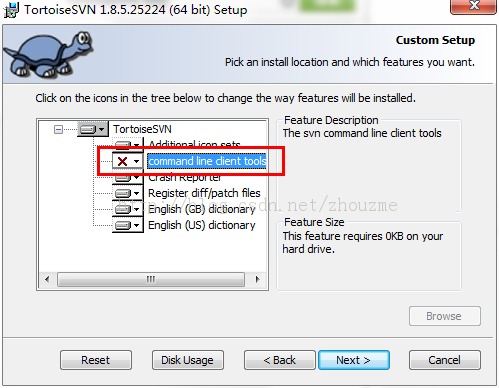
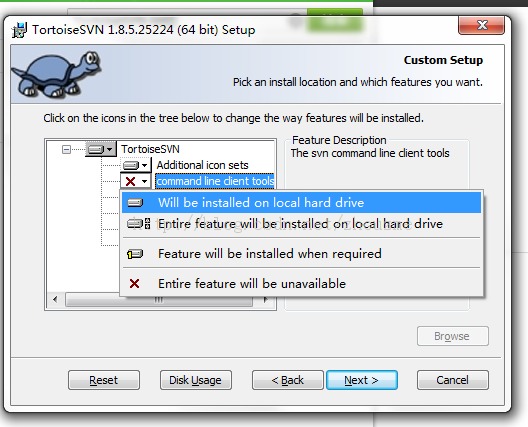
安裝完成後,打開 IDE 的 setting 配置面板:
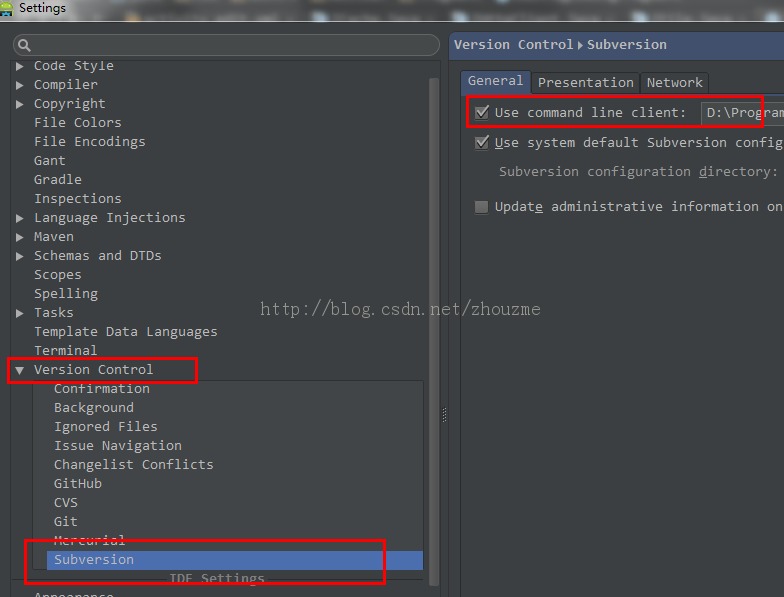
如上圖路徑 Version Control 下的 Subersion 設置:
Use Command Line Client 選擇浏覽到你本地安裝 TortoiseSVN 的 svn.exe 文件路徑,如下圖:(注意輸入框最右側有個浏覽的按鈕,有可能沒顯示出來,拉伸窗口即可見)
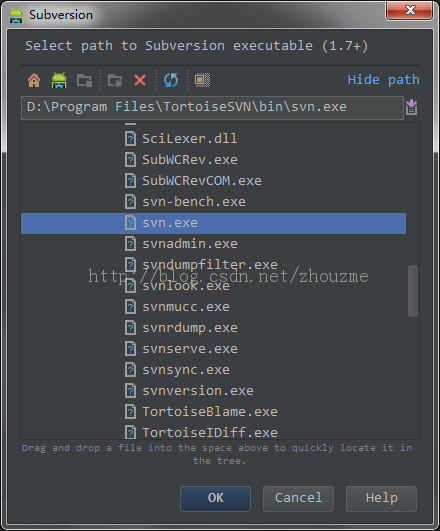
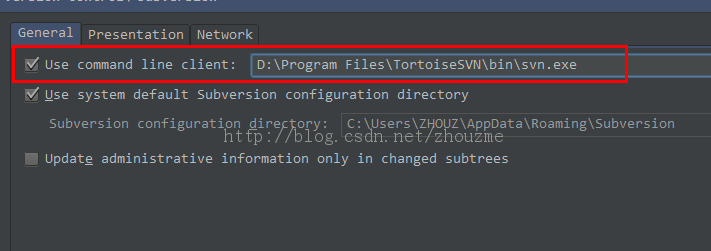
配置好之後,安裝即完成
二、導入、簽出 SVN 這個比較簡單的:
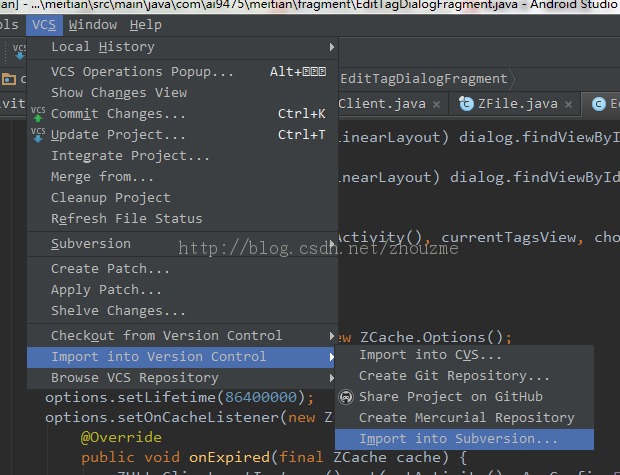
在 CVS 菜單下 有個 Import into Version Control 選擇 svn 就行了
簽出操作也差不多,也可以在新建項目中從 svn 簽出並生成項目
另外:最下面一個欄目 Browse VCS Repository 可以浏覽遠程SVN 服務器上的文件並進行刪除等操作
三、Ignore 指定忽略文件或目錄
AndroidStudio 的 Setting 面板中配置的 ignore 似乎沒什麼效果,
下面先看看忽略掉的目錄的顯示效果(比較暗的黃綠顏色)
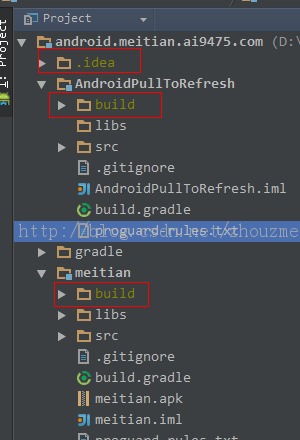
在 Setting 中的配置,主穴ky"http://www.it165.net/qq/" target="_blank" class="keylink">qq69sLUtcTEv8K8us3OxLz+o7qjqMvkyLu40L711eLA77XEyejWw7K7xvDX99PDo6y1q7u5ysfJ6NbDz8KwyaOpPC9wPgo8cD7Ptc2zxKzIz9PQwb3I/bj2zsS8/rrNxL/CvKOsztLX1Ly6zO2807XEIC5ncmFkbGUgLmlkZWEgYnVpbGQgxL/CvCDO0r71tcPV4sj9uPbEv8K8srvTprjDuPrL5iBzdm6jrMO/tM6x4NLryrHDv7j2yMuxvrXYu7e+s8rHsrvSu9H5tcSjrLb4x9LO0taux7DT9rW9IGJ1aWxkILrNIGlkZWEgz8LD5tPQuPZsaWJyYXJ5IM7EvP7Az8rHs+XNu6Osw7+0zrj80MLSu7TzttGjrMv50tTIpbX0wcuhozwvcD4KCjxwPjxpbWcgc3JjPQ=="http://www.it165.net/uploadfile/files/2014/0402/20140402183237188.jpg" alt="">
通過 TortoiseSVN 來添加忽略:
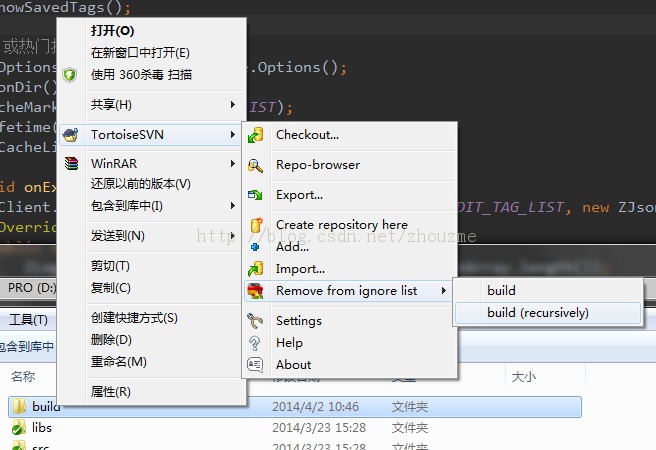
四、對於更新和提交
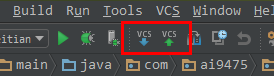
這兩個小按鈕很方面操作,向上的綠色是commit ,向下的藍色 是 update
五、AndroidStudio 如何從SVN檢出項目 1、打開AndroidStudio後,點擊Check out project from Version Control,選擇Subversion 2、點擊“+”,輸入SVN地址,點擊OK
2、點擊“+”,輸入SVN地址,點擊OK
 3、然後選擇剛添加的SVN地址,點擊Check out,會出現選擇本地文件夾的界面,這個界面就是我們要導出項目的本地路徑,這裡我們可以在E盤創建一個文件夾AndroidStudioProject 作為我們的本地項目文件夾
3、然後選擇剛添加的SVN地址,點擊Check out,會出現選擇本地文件夾的界面,這個界面就是我們要導出項目的本地路徑,這裡我們可以在E盤創建一個文件夾AndroidStudioProject 作為我們的本地項目文件夾
 4、選擇剛創建好的文件夾,點OK,選擇本地項目的目錄結構,點OK,然後選擇1.8版本的,這時就會自動導出項目到指定的文件夾
4、選擇剛創建好的文件夾,點OK,選擇本地項目的目錄結構,點OK,然後選擇1.8版本的,這時就會自動導出項目到指定的文件夾

 5、導出完畢後會彈出選擇框,提示你是否馬上打開,這裡點OK就行
5、導出完畢後會彈出選擇框,提示你是否馬上打開,這裡點OK就行
 6、然後選擇Gradle文件,可以選擇默認的,這裡選擇本地已經下好了的
6、然後選擇Gradle文件,可以選擇默認的,這裡選擇本地已經下好了的
 7、這時可以打開工程了,可以切換視圖到Project
7、這時可以打開工程了,可以切換視圖到Project
 8、這個時候就已經把項目從SVN導出到本地了,接下來就盡情的敲代碼吧~
8、這個時候就已經把項目從SVN導出到本地了,接下來就盡情的敲代碼吧~

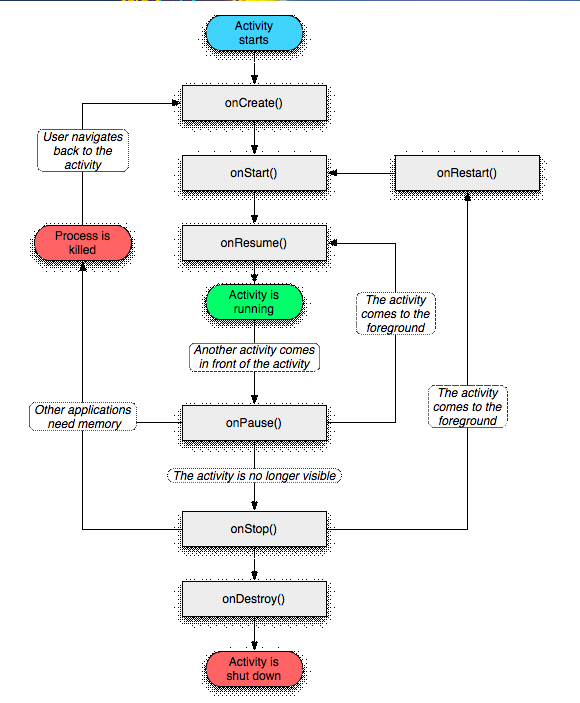 Android-現場保護,android-現場
Android-現場保護,android-現場
Android-現場保護,android-現場現場保護 當一個活動進入到了停止的狀態,是有可能被系統回收的,我們都學過Activity的生命周期 當活動處於onPaus
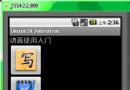 Android學習指南之二十五:Android動畫的實現 下
Android學習指南之二十五:Android動畫的實現 下
本節講解使用SurfaceView組件繪制動畫的方法。SurfaceView類
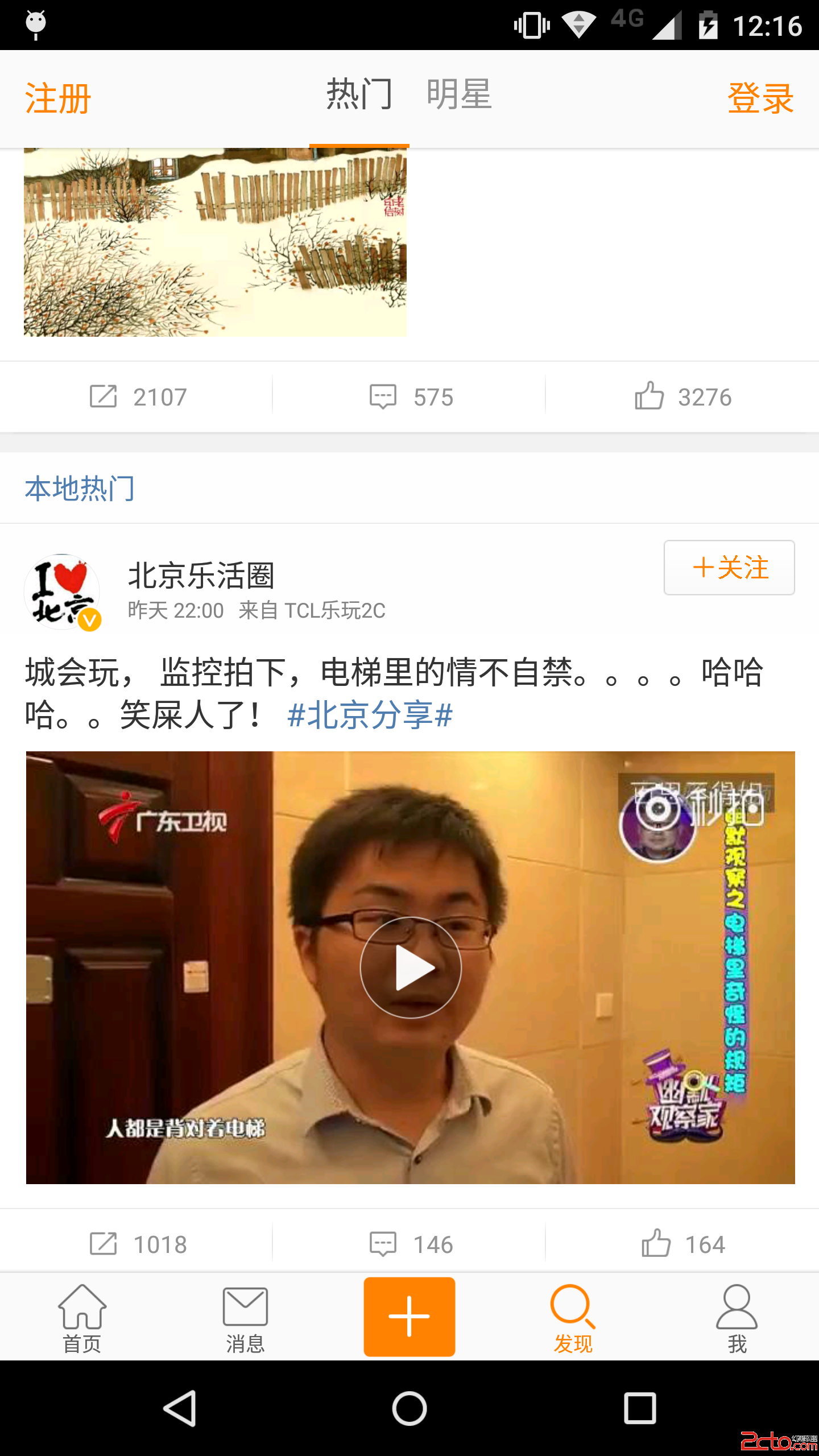 48.Android 標簽TextView的點擊技巧
48.Android 標簽TextView的點擊技巧
48.Android 標簽TextView的點擊技巧 48.Android 標簽TextView的點擊技巧 Android 標簽TextView的點擊技巧 前言 Clic
 Android WebView和JavaScript交互,androidwebview
Android WebView和JavaScript交互,androidwebview
Android WebView和JavaScript交互,androidwebview JavaScript在現在的網頁設計中用得很多,Android 的WebView